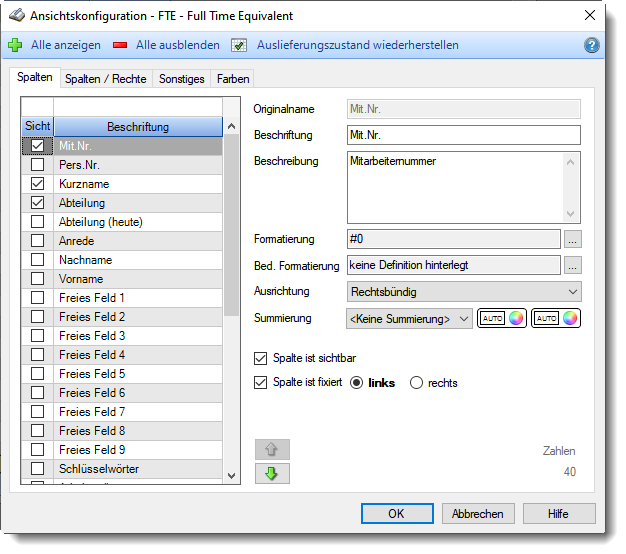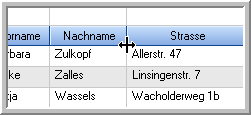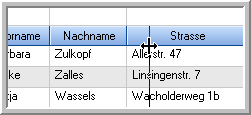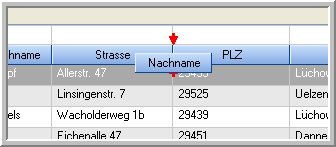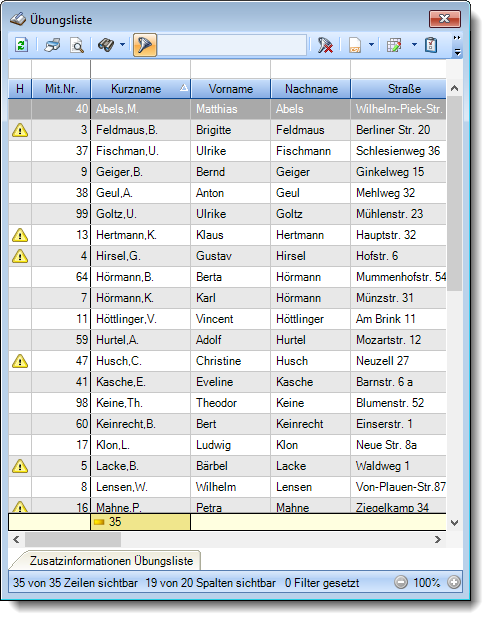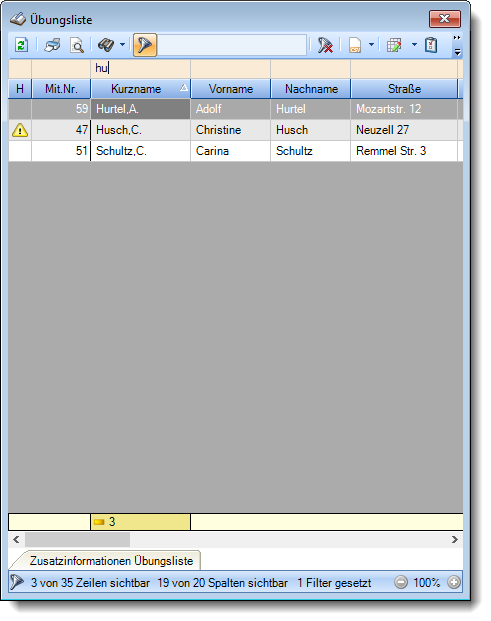FTE - Full Time Equivalent
Full Time Equivalent (kurz FTE) ist eine rechnerische Größe bzw. Kennzahl, die für Ihre Personalarbeit interessant ist.
Die FTEs ergeben für die Anzahl der tatsächlich beschäftigten Mitarbeiter mit unterschiedlichen Arbeitszeitmodellen die Anzahl der "Vollzeitstellen" mit der gleichen Arbeitskapazität.
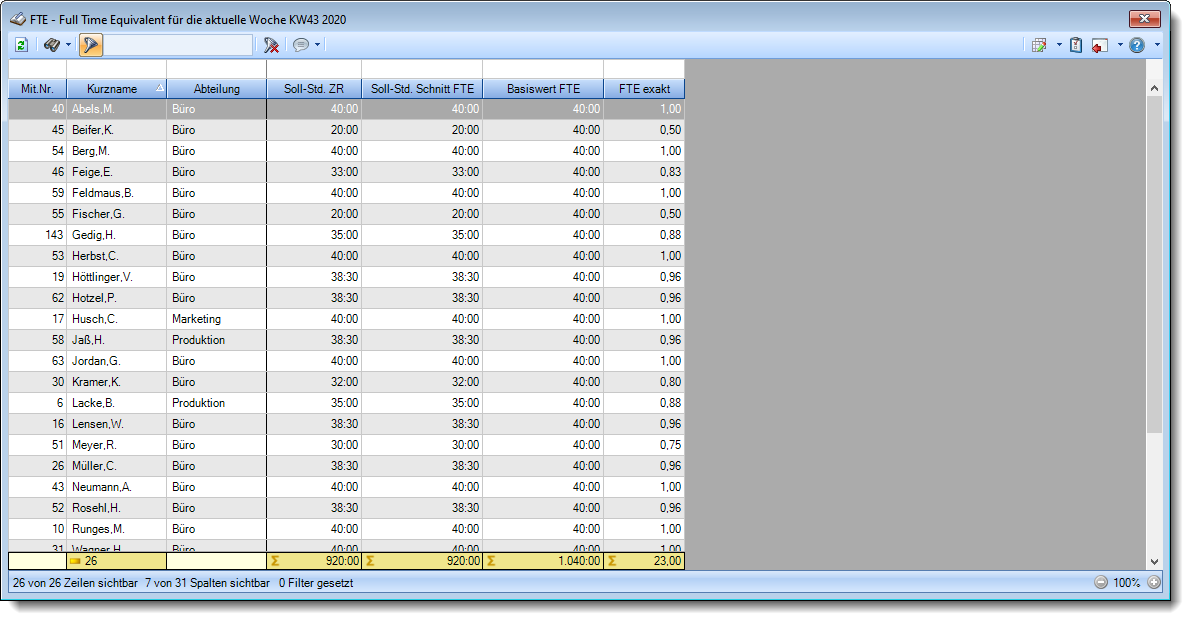
Abbildung: Zeiterfassung, FTE - Full Time-Equivalent
In Abhängigkeit von den Mitarbeiterrechten werden hier alle Mitarbeiter angezeigt oder nur die Mitarbeiter der eigenen Abteilungen.
Die möglichen Selektionskriterien (Mitarbeiter und Zeitraum) können Sie in den Optionen einstellen.
In den Optionen finden Sie auch weitere Einstellmöglichkeiten für diese Auswertung.
Es gibt vier Beschäftige, zwei Vollzeitkräfte und zwei Halbtagskräfte:
Somit ergibt sich für die vier Beschäftigten ein FTE von drei (Vollzeitstellen). |
|---|
Mit.Nr. Die Mitarbeiternummer des Mitarbeiters. Pers.Nr. Die Personalnummer des Mitarbeiters. Kurzname Der Kurzname des Mitarbeiters. Abteilung Die Abteilung des Mitarbeiters am jeweiligen Tag bzw. am letzten Tag des Auswertungszeitraums. Abteilung (heute) Die aktuelle (heutige) Abteilung des Mitarbeiters (also unabhängig vom Auswertungszeitraum). Anrede Die Anrede des Mitarbeiters. Nachname Der Nachname des Mitarbeiters. Vorname Der Vorname des Mitarbeiters. Freies Feld 1 bis 9 Der Inhalt der selbst definierten Felder. Schlüsselwörter Die bei den Mitarbeitern hinterlegten Schlüsselwörter (für Selektionen gedacht). Arbeitsstätte Die Arbeitsstätte des Mitarbeiters. Mit. seit Das Datum seit wann der Mitarbeiter beschäftigt ist. Mit. bis Das Datum bis wann der Mitarbeiter beschäftigt ist. Soll-Std. ZR Die Summe der Sollstunden im ausgewählten Zeitraum (und Beschäftigungszeitraum des Mitarbeiters) laut Arbeitszeitmodell. Soll-Std. Schnitt FTE Der Sollstundenschnitt pro Woche im ausgewählten Zeitraum der jeweiligen Mitarbeiter. Formel: [Soll-Std. ZR] geteilt durch [Wochen ZR] Basiswert FTE Der in den Optionen für die Berechnung verwendete Basiswert je nach Zeitraum (Woche, Monat oder Jahr). FTE exakt Der exakte FTE Faktor. Formel: [Soll-Std. Schnitt FTE] geteilt durch Basiswert aus den Optionen FTE gerundet Der gerundete FTE Faktor. Formel: [Soll-Std. Schnitt FTE] geteilt durch Basiswert für FTE und gerundet laut Vorgaben aus den Optionen Std.Lohn (int) Der interne Stundenlohn des Mitarbeiters (mit Stand vom letzten Tag des Auswertungszeitraums).
Monatslohn Der Monatslohn des Mitarbeiters (mit Stand vom letzten Tag des Auswertungszeitraums).
Urlaubstage Die Summe der Urlaubstage im ausgewählten Zeitraum. Kranktage Die Summe der Urlaubstage im ausgewählten Zeitraum. Frei wählbare Urlaubskartenkenner 1-3 Die Summe der laut Optionen gewünschten Urlaubskartenkenner im ausgewählten Zeitraum. Fehlzeiten (bez.) Die Summe der bezahlten Abwesenheiten im ausgewählten Zeitraum. Fehlzeiten (alle) Die Summe aller Abwesenheiten im ausgewählten Zeitraum. |
Über das Symbol Durch einen Klick auf das kleine Dreieck rechts neben dem Symbol Die folgende Abbildung zeigt die weiteren Spalten, die Sie auf Wunsch über die Ansichtskonfiguration ebenfalls mit ein- bzw. ausblenden können.
Eine genaue Beschreibung aller Ausgabefelder erhalten Sie hier. |
Über die Kopfzeile können Sie auch die Spaltenbreite jeder einzelnen Spalte verändern. Bewegen Sie die Maus in der Kopfzeile an den rechten Rand der Spaltenbeschriftung.
Der Mauszeiger verändert sich und Sie können die Spalte einfach breiter ziehen. Halten Sie dazu die linke Maustaste gedrückt.
Alternativ können Sie dort auch mit einem Doppelklick die Spalte auf die "optimale" Breite einstellen. Die Spalte wird dann automatisch so breit, dass der längste Eintrag in diese Spalte passt. |
Sie können die Reihenfolge der Spalten ändern. Halten Sie die linke Maustaste über der zu verschiebenden Spalte gedrückt und "verschieben" Sie die gewünschte Spalte an die gewünschte neue Position.
Alternativ können Sie die Reihenfolge der Spalten auch über die Ansichtskonfiguration verändern. |
Sie können die Daten in der Auswertung sehr umfangreich nach verschiedenen Kriterien filtern, um schnell die gewünschten Informationen zu erhalten. Hierzu stehen Ihnen verschiedene Filtermöglichkeiten zur Verfügung:
Eine ausführliche Beschreibung der Filtermöglichkeiten erhalten Sie unter Übungsliste, Filterzeile.
|
Standardsymbole
Allgemeingültige Standardsymbole
|
|
|
Dieser Programmpunkt befindet sich noch in der Entwicklung. |
|
Stand: 12.07.2024 06:57 |
Aktuelle Seite https://www.Time-Organizer.de/hilfe/index.html?fte_full_time_equivalent.htm
|
Keywords: |